旅行の思い出が詰まったiPhoneの写真が消えないようバックアップをどうすればよいか不安ではありませんか?
ここでは長年の開発経験で培ったコツを交え、失敗しない保存方法をクラウドからパソコンまで丁寧に案内します。設定画面のどこを開くか、確認すべきマーク、気をつけたい通信量まで細かく触れるので、初めてでも迷いにくく、安全な保管先がすぐ見つかります。
少しだけ時間を取り、順番通りに進めるだけで大切な一枚が守られます。手元にケーブルと安定した通信環境を準備し、次のステップに進んでみませんか。
実体験に基づく具体的な手順で写真をiPhoneから安全にバックアップしよう

大切な写真を失いたくない気持ち、すごくわかります。iPhoneで撮った思い出を安全に守るには、自分のスタイルや環境に合った方法を選ぶことがポイントです。
- iCloud写真同期:Wi-Fi接続で撮影した写真を自動でクラウドにアップロード
- パソコンへのローカルバックアップ:Macは「イメージキャプチャ」、Windowsは「フォトアプリ」から安全に取り込み
- 外部ストレージへの手動コピー:USBメモリやNASに直接ファイルを移してオフラインでも安心
プログラマー目線のワザとして、Macで大量の写真を取り込むときは「USB3.0ポート+高速カードリーダー」の組み合わせがおすすめです。転送時間がぐっと短くなるので効率的にバックアップできます。
どの方法も初心者の方でも迷わず進められるよう、これから具体的な手順をていねいにお伝えします。自分にぴったりのやり方を見つけて、安心して写真を守りましょう。
iCloudを使うとき

iCloudを使うとiPhoneがWi-Fiに繋がって充電中のとき自動で写真をクラウドに送ってくれます。バックアップを意識しなくても毎日コツコツ保存してくれるので、PCを開く時間が取りにくい人にぴったりです。
しかも変更分だけをアップロードする仕組みだから通信量を節約できるのもポイントです。ストレージ容量が足りなくなったら「設定>AppleID>iCloud>ストレージを管理」でプランの見直しをお忘れなく。
累積で取ったオリジナルデータを安全に残せるよう「オリジナルをダウンロード」にしておくと、後から高画質データが欲しくなったときに安心です。
①設定を開いてあなたの名前をタップ
まずはAppleIDとiCloudの管理画面にアクセスしましょう。
ホーム画面から「設定」アプリを開き、画面上部に表示される自分の名前部分をタップします。これでiCloudなど各種設定画面に入れます。
パスコードやFaceIDを求められたら、案内に沿って解除してください。
②写真をタップしてiCloud写真をオンにする
「設定」アプリを開き、画面上部の自分の名前をタップします。
「写真」を選び、iCloud写真のスイッチを右にスライドしてオンにします。
これでiPhoneで撮影した写真が自動的にiCloudにアップロードされるようになります。
iCloudストレージに空きがないとアップロードが止まることがあります。容量が足りない場合はプランの見直しを検討してください。
③Wi-Fiに接続してバックアップが終わるまで待つ
裏でiCloudのバックアップが進むのをそっと見守ります。しっかりと通信環境を安定させるために、iPhoneが家のWi-Fiにちゃんと接続されているかを確認しましょう。ステータスバーに扇形アイコンがあれば問題ありません。バックアップには端末内の写真やアプリデータの量に応じて数分から数十分かかることもあるので、バッテリー残量が十分か、または充電器につないでおくのがおすすめです。
Wi-Fiが切れるとバックアップが中断し、再接続後も最初からやり直しになることがあるので気をつけましょう。
MacやWindowsパソコンでケーブル接続するとき
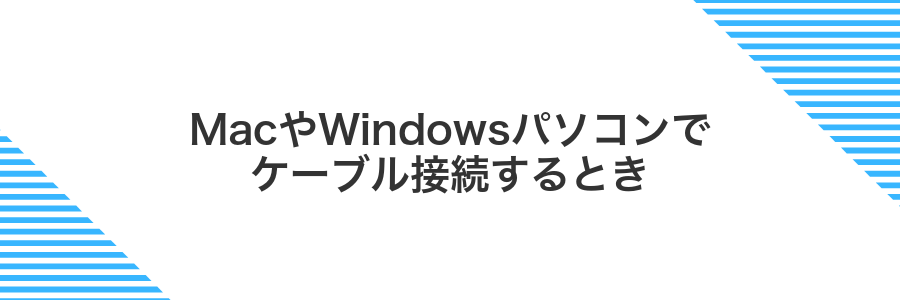
ケーブルでつなぐ方法は写真を安定してガシっと移すことができる手段です。ネット回線に左右されないので突然の速度低下に悩まされず、大量のデータもサクサクコピーできます。
MacならFinderを開いてiPhoneを選ぶだけでバックアップができ、WindowsならiTunes(最新版)を使って操作します。インターネット環境がない場所でも写真を丸ごと保存できるのが大きなメリットです。
プログラマーならではのアドバイスとして、純正ケーブルや高品質なUSB-Cケーブルを使うと中断トラブルが減ります。バックアップ中は画面がスリープしない設定に変えると途切れなく安心です。
①LightningケーブルでiPhoneとパソコンをつなぐ
初めに純正または「Made for iPhone」認証品のケーブルを用意します。安価な非認証品は接続エラーの原因になりやすいので注意してください。
LightningコネクタをiPhoneの底面ポートに、USB側をパソコンの空いているUSBポートに差し込みます。向きが合わないときはコネクタ上部の小さなマークを上に向けるとスムーズです。
接続するとiPhoneに「このコンピュータを信頼しますか?」と表示されます。画面をスワイプして「信頼」をタップしてください。
信頼の確認後にパスコード入力画面が出ます。普段使っているロック解除の番号を入力すると接続完了です。
非純正ケーブルは断線しやすいだけでなく、データ転送が不安定になることがあります。
②FinderまたはiTunesでiPhoneアイコンをクリック
MacではDockのFinderアイコンをクリックしてウィンドウを開き、左サイドバーの「場所」欄にあるiPhoneアイコンを選択します。WindowsのiTunesなら画面左上にあるスマホマークを押すと接続中のiPhone情報が表示されます。
iPhoneが表示されない場合はロックを解除し、「このコンピュータを信頼」をタップしてください。
③写真を選択し今すぐバックアップをクリック
写真アプリを開いたら画面右上の選択をタップします。
バックアップしたい写真をタップで複数選んだら、画面下に出てくる今すぐバックアップを押してください。
選択時に写真が大量すぎると動作が重くなることがあります。適度に小分けして実行すると安心です。
Googleフォトにクラウドコピーするとき
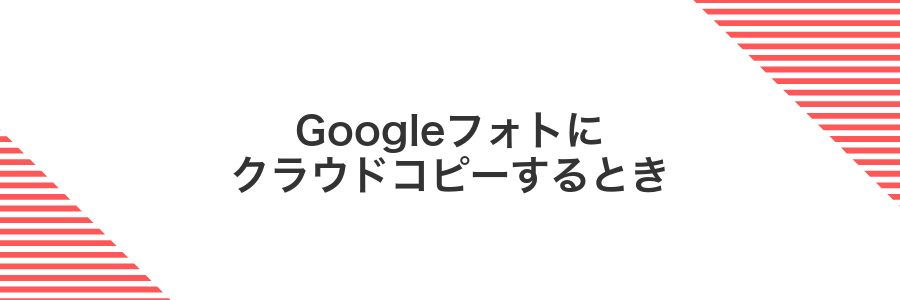
Googleフォトを活用すると、iPhoneの写真をネット上に手軽にバックアップできます。スマホ内の容量を気にせず、高画質のまま自動で保存してくれるのが魅力です。
- アプリをインストールするだけで自動バックアップが始まるから手間いらず
- GoogleのAIが顔や場所を自動で分類してくれて写真の検索がラク
- 無料で15GBまで使えて、必要に応じて手軽に容量アップグレードできる
- iPhoneだけでなくAndroidやPCからも同じ写真にアクセスできる
①AppStoreでGoogleフォトをダウンロード
ホーム画面からAppStoreをタップして開きます。
画面下部の検索タブを選び、検索バーに「Googleフォト」と入力します。
表示されたアプリ一覧から「Google LLC」が提供する公式アイコンを見つけ、入手ボタンをタップします。
Face IDまたはTouch ID、もしくはApple IDパスワードで認証するとダウンロードが始まります。
②Googleアカウントでサインインする
あらかじめインストールしたGoogle Photosアプリを開きます。
右上のアカウントアイコンをタップして「アカウントを追加」を選びます。
表示されたGoogleのログイン画面でメールアドレスを入力し「次へ」をタップします。
続いてパスワードを入力して「次へ」をタップし、サインイン完了を待ちます。
権限を求められたら写真と動画へのアクセスを「許可」してください。
2段階認証を設定している場合はSMSやメールに届く確認コードを入力する必要があります
③バックアップと同期をオンにする
設定アプリを開いて画面上部のアカウント名をタップします
「iCloud」を選び「写真」をタップします
「iCloud写真」をオンに切り替えると、自動でバックアップと同期が始まります
同期中はWi-Fi接続がおすすめです。通信量を抑えたい場合は下の「モバイルデータ通信」をオフにしてください
外付けストレージに直接保存するとき

iPhoneからケーブルをつないで外付けストレージに直接写真を移す方法は、クラウドの容量を気にせず手軽にローカル管理できるのが魅力です。専用アダプタと「ファイル」アプリを使えば初心者でも迷わず進められます。
- 容量気にせずたっぷり保存:ネット環境に左右されず、大量の写真をまとめて移動できます。
- 転送速度が速い:USB3.0以上対応のストレージなら、数GBもあっという間にコピー完了します。
- オフラインバックアップOK:Wi-Fiやモバイル通信を使わずに安全に保存できるので、移動中でも安心です。
①Lightning対応USBメモリを差し込む
まずホーム画面のロックを解除してから、Lightningコネクタ部分をiPhone下部のポートにゆっくりと真っ直ぐ差し込みます。差し込み時に抵抗を感じたら、一度抜いて向きを確認してください。差し込みが完了すると、Files(ファイル)アプリに新しいデバイスが表示されます。
Lightningポートに強い力をかけるとコネクタや本体を傷める可能性があります。
②ファイルアプリで写真を選んでコピーをタップ
ファイルアプリを開いたら画面下の「参照」をタップし「このiPhone内」を選びます。続いて「DCIM」フォルダの中にある「100APPLE」などを開き、コピーしたい写真を探してください。
目的の写真を長押しするとメニューが表示されるので、その中からコピーをタップします。これで写真データがクリップボードに保存されます。
③USBメモリのフォルダに貼り付ける
USBメモリのアイコンをダブルクリックして保存先のフォルダを開きます。
フォルダ内の空きスペースで右クリックし「貼り付け」を選ぶか、キーボードのCtrl+V(Macなら⌘+V)を押して画像ファイルを移します。
転送が始まったら進捗バーを見守り、完了後にフォルダ内にファイルが並んでいるのを確認しましょう。
写真のバックアップが終わったらもっと便利に活用しよう

iPhoneの写真バックアップが完了したら、ただ保存するだけじゃもったいないですよね。実際に試して役立った応用テクニックを表にまとめたので、ぜひ活用して写真ライフをもっと楽しくしてみてください。
| 応用テクニック | 活用ポイント |
|---|---|
| ショートカットで自動振り分け | 撮影したレシートや名刺をジャンルごとにフォルダ分けし、後から探しやすくなる |
| iCloudメモリのスライドショー | 毎週や毎月に自動生成される思い出動画で、振り返りが手軽に楽しめる |
| メタデータ一括編集 | EXIF情報にキーワードを追加して、タグ検索で目的の写真をサッと見つけられる |
| サードパーティ連携編集 | LightroomなどでRAW現像を楽しみつつ、仕上がった写真は自動で写真アプリに戻す |
新しいiPhoneへ写真をすばやく移す

古いiPhoneと新しいiPhoneをケーブルや無線で近づけるだけで、写真や動画まるごと移せる方法があります。iOSの「クイックスタート」を使うと、面倒な設定をせずにデータ移行を始められます。写真ライブラリを丸ごと転送できるので、大量のアルバムも安心して移せます。
この方法ならPCを用意しなくてもいいですし、Wi-Fiだけでも完結するので出先でも気軽に使えます。移行中は両方のiPhoneを充電ケーブルにつないでおくと転送速度が安定します。また、転送前に重複写真を整理しておくと、移行後のストレージ節約につながります。
クイックスタートで両方のiPhoneを並べる
古いiPhoneと新しいiPhoneの画面を点灯させ、ロック解除してください。
両端末を机の上などで平行にしっかり並べて、背面同士が離れないように近づけます。
両端末ともBluetoothがオンになっていないとQuickStartの検知がうまく動かないので、事前に設定を確認してください。
転送オプションでiCloudからダウンロードを選ぶ
USBケーブルでiPhoneをパソコンに接続し、Finderまたは写真アプリでデバイスを選択します。
表示された設定画面で転送オプションを開き、「iCloudからダウンロード」をオンにします。
この設定にすると、本体に保存されていない写真もクラウドから原寸サイズで取り込めます。
Macの写真アプリと自動同期して編集を共有
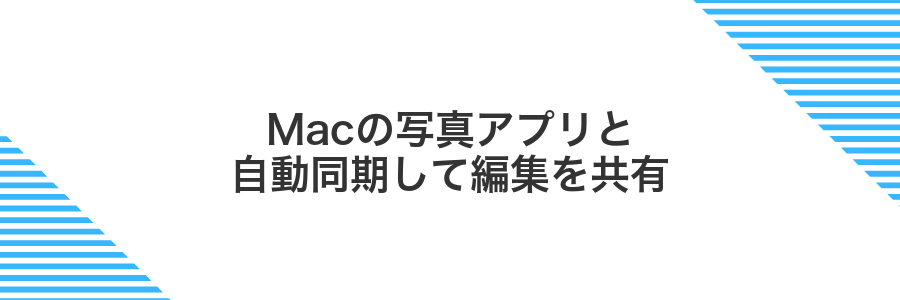
Macの写真アプリにiCloudフォトライブラリをオンにすると、iPhoneで撮った写真や動画が自動でMacに届くようになります。この仕組みを使えば、iPhoneで編集した色味やトリミングもそのままMacに反映されるので、別々の端末で同じ作業を何度もやり取りする手間がなくなります。
試しに夜景の補正をiPhoneで軽く仕上げたあと、Macでさらに細かい調整をしてみてください。大きな画面でディテールを確認しながら仕上げられるのがうれしいポイントです。ちなみに、ストレージ管理はシステム環境設定からチェックしておくと安心です。
Macで写真アプリを開きiCloud写真をオンにする
DockやLaunchpadから写真アプリをクリックして起動します。
画面上部のメニューバーから「写真」→「環境設定」を選択します。
環境設定画面の上部にある「iCloud」タブをクリックします。
「iCloud写真」のチェックボックスにチェックを入れて有効化します。
Apple IDにサインインしていないと「iCloud写真」は表示されません。
どのデバイスでも同じアルバムを確認する
まずはiPhoneやiPad、Macの設定→ユーザー名からApple IDが同一であるかを確認しましょう。
設定アプリの写真を開き、iCloud写真をオンにしてください。これで撮影した写真がすべてiCloud上に反映されます。
Macなら写真アプリ、iPadなら設定→写真と進み、同じiCloud写真がオンになっているかチェック。数分待つとアルバムが同期され、どの端末でも同じコレクションが見られます。
容量を節約しながらオフラインでも見られる軽量化テク

iOS標準の「iPhoneストレージを最適化」を使うと、オリジナルはiCloudに保管して端末には軽量版の写真だけ残せます。そのままオフラインでサムネイルを確認できるので、容量を大幅に節約しつつもカメラロールを軽快にスクロールできます。
- オフラインでも写真をチェック:軽量版のサムネイルなら、通勤や旅先の電波が弱い場所でもサクッと見られます
- 容量を自動で整理:iCloudにある大きなデータは自動で省スペース化され、不用意な削除リスクも減ります
- ストレージ残量を一目で把握:設定画面でどれだけ節約できたかが数字で確認できるので、次のアプリ選びもスムーズです
設定でストレージを最適化を選ぶ
ホーム画面から設定アプリをタップします。
リストから写真を開きます。
「iPhoneストレージを最適化」にチェックを入れます。元の高画質写真はiCloudに保存され、端末には軽量版だけが残ります。
注意:軽量版は低解像度なので、オリジナルを使いたいときはWi-Fi環境下でiCloudからダウンロードしてください。
旅行前に見たいアルバムをダウンロードする
旅行中にネット環境が不安定でものんびり写真を楽しむため、写真アプリからお気に入りアルバムをまとめてiPhone本体にダウンロードしておきましょう。
「写真」アプリを開いて旅行用にまとめたアルバムをタップします。
右上の「選択」をタップして、画面下部の「すべてを選択」を押します。
画面下の共有アイコンをタップし「ファイルに保存」を選択、保存先をiPhone本体にして「保存」をタップします。
「ファイル」アプリを開いて保存したフォルダ内に写真があるか確認します。
アルバム内の写真が多いとiPhoneのストレージを圧迫しやすいので、不要な画像は事前に整理しておくと安心です。
家族と共有アルバムを作って思い出を交換

家族との思い出をもっと楽しくやり取りしたいときは、iCloudの共有アルバムがピッタリです。写真をアルバムに追加すると、招待した家族全員のiPhoneに自動で届くので、わざわざデータを渡す手間がありません。
共有アルバムではコメントや「いいね!」も使えるので、遠くに住むおじいちゃんおばあちゃんともリアルタイムで写真を楽しめます。何より自動でクラウドに残るから、バックアップも兼ねつつ大切な思い出をみんなで共有できます。
写真アプリで共有アルバムを新規作成
写真アプリを起動して画面下部のアルバムをタップします。
右上の「+」アイコンをタップし、表示されたメニューから共有アルバムを選びます。
アルバム名を入力し、自分のメールアドレス(Apple ID)を招待先に追加して作成をタップします。
家族のAppleIDを招待して写真を追加し合う
写真アプリを開いて「アルバム」、画面上部の「+」をタップし「新規共有アルバム」を選んでください。
わかりやすい名前をつけて「次へ」をタップします。何を共有するかがひと目でわかる名前がおすすめです。
招待欄に家族のAppleIDを入力し「作成」をタップします。連絡先から選ぶと入力ミスを減らせます。
アルバム画面で「参加者が投稿可能」をオンにすると家族も写真を追加できます。
招待した家族がiCloud写真共有をオンにしていないと受信できないので、事前に設定を確認するとスムーズです。
よくある質問

写真がiCloudにアップロードされません。どうすれば良いですか?
- 写真がiCloudにアップロードされません。どうすれば良いですか?
-
Wi-Fiにしっかりつながっているかチェックしてみましょう。筆者はカフェで試したとき、回線が不安定で止まってしまいました。自宅の安定したルーターを使うとスムーズに進むことが多いです。
バックアップにかかる時間を短くするコツはありますか?
- バックアップにかかる時間を短くするコツはありますか?
-
一度にアップロードする写真が多いほど時間がかかります。筆者は初回バックアップ時にフォルダを分けて少しずつ実行してみました。これで途中で止まるリスクも軽減できました。
古いバックアップを安全に削除する方法は?
- 古いバックアップを安全に削除する方法は?
-
設定アプリの「一般>iPhoneストレージ>バックアップ」を開き、不要なバックアップを選んで削除できます。筆者は大事なデータだけ先に別途保存してから作業すると安心でした。
iCloudの無料容量が足りないときどうする?
iCloudの無料枠がいっぱいになるときは、容量を増やすかほかの方法を組み合わせるかのどちらかが楽です。
- ストレージプランをアップグレード:月額数百円から始められて、写真も動画も自動でバックアップできる手軽さがあります。
- 別サービスへの振り分け:GoogleフォトやOneDriveなどの無料枠を活かして、iCloudの負担を軽くできます。
- PCや外付けHDDに保存:ケーブル接続ひとつで一括エクスポートできるので大容量のデータも安心です。
エンジニア目線だと、自動バックアップのタイミングを絞るのもコツです。たとえば夜間充電中だけにアップロードすると、モバイル通信やストレージの空きを節約できます。
バックアップ中にWi-Fiが切れたら失敗する?
iCloudバックアップはWi-Fiが切れると一旦ストップしてしまいますが、再びネットにつながると自動で続きを始めてくれます。ただし、バックアップ中は電源に接続しておかないと再開しないことがあるので、長めの作業中は充電器に差しっぱなしにしておくと安心です。
iCloudストレージの空きが不足すると途中で止まったままになることがあります。設定→「Apple ID」→「iCloud」→「ストレージを管理」で空き容量をチェックしておきましょう。
一方、MacやWindowsパソコンにライトニングケーブルでバックアップする方法ならWi-Fiに左右されません。大切な写真やデータを確実に残したいときは、有線バックアップも併用すると心強いですよ。
パソコンがなくても全部の写真を保存できる?
パソコンを使わなくても写真をまるごと保存できます。iCloud写真をオンにしておけば、iPhoneがWi-Fiに接続したとき自動でオリジナルデータがアップロードされます。操作は設定からワンタップで完了するので、バックアップが初めてでも迷いません。
- iCloud写真で自動同期だから手間いらず
- 容量追加はサブスクリプションですぐ対応
- サードパーティ製ライトニングUSBでも保存可能
補足情報: 外部USBドライブを使う場合は専用アプリで書き込み許可を与えるとスムーズにデータ転送できます。
GoogleフォトとiCloudは両方同時に使っても大丈夫?
GoogleフォトとiCloudは両方同時に使っても問題ありません。ただし、それぞれ得意なところが違うので、使い分けることで快適さがアップします。
iCloudはAppleデバイス間での写真連携がスムーズなのが魅力です。一方、Googleフォトは自動タグ付けや家族共有機能が強力なので、撮った写真をすぐ検索したりアルバムをシェアしたりしたいときに便利です。
同時利用するときは、以下のポイントに気をつけましょう。
- どちらもWi-Fi接続時にのみアップロードする。モバイル通信量を節約できる。
- 保存先が重複しないようにフォルダやアルバムを分ける。整理がラクになる。
- ストレージ残量をこまめに確認する。どちらも無料枠を超えると追加料金が発生する。
こんな風に使い分けると、iPhoneで撮った大切なオリジナルはiCloudに保存しつつ、Googleフォトで友達や家族と気軽にシェア、といった楽しみ方ができます。
外付けストレージに入れた写真はiPhoneで見られる?
iPhoneはiOS13以降で外付けストレージを直接読み込めるようになりました。専用のLightning-USBカメラアダプタやiPad ProのようなUSB-C端子を使えば、写真が入ったUSBメモリやポータブルSSDを接続して、「ファイル」アプリからサクッと中身をチェックできます。
この方法は、大量の写真をまとめて持ち歩きたいときにとくに便利です。iPhone本体の容量を気にせずに外付けに貯めたままプレビューできるので、オフロードや友達へのシェアもスムーズに進みます。
まとめ

これまでにご紹介したバックアップ手順をまとめると、まずはiCloudの自動バックアップを有効化しておくこと、つぎにMacではFinder経由、WindowsではiTunes経由での定期的なバックアップを行うこと、さらに必要に応じて外付けストレージやUSBメモリへ直接写真を取り出すことで、万一のトラブルにも備えられます。
バックアップが完了したら、時折バックアップデータを確認して写真がちゃんと保存されているかチェックしましょう。iCloudのストレージ残量やローカルバックアップ先の空き容量も定期的に見直すと、安心してiPhoneを使い続けられます。
いちど正しい手順を習慣にしてしまえば、あとは普段どおり撮影を楽しむだけです。しっかり備えて、スマホライフをもっと気軽に楽しんでください。
